Dieses Tutorial wurde von mir mit viel Arbeit und Liebe geschrieben.
Jede Ähnlichkeit mit anderen Tutorialen ist rein zufällig.
Bitte nicht ohne meine schriftliche Erlaubnis kopieren oder verbreiten.
© by Hillu Design
Vielen Dank an die Künstler für die Tuben in diesem Tutorial.
.... und eine Personen- und eine Hintergrundtube.
.... und den Jasc Animation Shop !!!
Ich arbeite mit PSP X8 - dieses TUT kann aber problemlos mit allen anderen Versionen gebastelt werden.
Das Auswahlwerkzeug (K) wird immer mit der Taste M deaktiviert.
Und diese Filter :
Bkg Designers IV - sf10 Diamond Flip
Alien Skin Eye Candy 5: Impact - Perspective Shadow
VM Texture - Stardust
Filter Factory Gallery B - X-Diffusion
Bordermania - Frame #2
Alien Skin Flexify 2 - Constellation
Nik Software Color Efex Pro 3.0 - Tonal Contrast ( Optional )
Die meisten Filter können HIER geladen werden !!!
Öffne die Tuben, die Maske und eine transparente Ebene - Größe 1000 x 750 Pixel.
Kopiere den Farbverlauf gina13 in den Farbverlaufsordner.
Stelle die VG Farbe auf eine helle und die HG Farbe auf eine dunklere Farbe.
Erstelle mit dem Farbverlauf gina13 diesen linearen Farbverlauf :
Punkt 1:
Aktiviere die Ebene - mit dem Farbverlauf füllen.
Effekte - Bildeffekte - Nahtloses Kacheln - Standardeinstellung.
Effekte - Plugins - Bkg Designers IV - sf10 Diamond Flip :
Effekte - Kanteneffekte - Stark nachzeichnen.
Punkt 2:
Kopiere die Hintergrundtube - als neue Ebene einfügen - Größe siehe Bild oben anpassen.
Ebene duplizieren - aktiviere die Originalebene.
Effekte - Bildeffekte - Nahtloses Kacheln :
Ebene duplizieren - Bild - Spiegeln - Vertikal.
Als Spiegelung direkt unter die HG Tube schieben - Transparenz auf 35 %.
Zusammenfassen - nach unten zusammenfassen - in die Mitte des Bildes schieben.
Punkt 3:
Aktiviere die unterste Ebene - Neue Rasterebene - mit der HG Farbe füllen.
Ebenen - Neue Maskenebene - aus Bild - wende diese Maske an :
Effekte - Kanteneffekte - Nachzeichnen - Zusammenfassen - Gruppe zusammenfassen.
Punkt 4:
Kopiere die Tube Elemento-rp-Zenobia - als neue Ebene einfügen - das Wasserzeichen löschen.
Hinschieben siehe Bild oben - Mischmodus auf Überzug - Transparenz auf 65 %.
Punkt 5:
Kopiere die Tube tex-2017-zen-10 - aktiviere die oberste Ebene - Auswahl - Auswahl alles - Bearbeiten - in eine Auswahl einfügen - Auswahl aufheben.
Mischmodus auf Weiches Licht.
So sieht es nun aus :
Zusammenfassen - Sichtbare zusammenfassen.
Punkt 6:
Effekte - Plugins - Bordermania - Frame #2 :
Ebene duplizieren - Bild - Größe ändern auf 90 %.
Effekte - Plugins - Alien Skin Eye Candy 5: Impact - Perspective Shadow :
Aktiviere die untere Ebene - Einstellen - Unschärfe - Durchschnitt :
Effekte - Plugins - Filter Factory Gallery B - X-Diffusion :
Punkt 7:
Akriviere die oberste Ebene - kopiere die Personentube - als neue Ebene einfügen - Größe anpassen - an ihren Platz schieben.
Ebene duplizieren - aktiviere die Originalebene - Einstellen - Unschärfe - Gaußsche Unschärfe 25 - Mischmodus auf Multiplikation.
Punkt 8:
Bild - Rand hinzufügen - 1 Pixel - Symmetrisch - HG Farbe.
Bild - Rand hinzufügen - 3 Pixel - Symmetrisch - VG Farbe.
Bitte nicht ohne meine schriftliche Erlaubnis kopieren oder verbreiten.
© by Hillu Design
Vielen Dank an die Künstler für die Tuben in diesem Tutorial.
Scating Princess
.... und eine Personen- und eine Hintergrundtube.
.... und den Jasc Animation Shop !!!
Ich arbeite mit PSP X8 - dieses TUT kann aber problemlos mit allen anderen Versionen gebastelt werden.
Wenn bei Bild - Größe ändern nichts dazu geschrieben immer ohne Haken bei Größe aller Ebenen anpassen.
Einstellen - Schärfe - Scharfzeichnen wird nicht extra erwähnt - nach persönlichem Ermessen.
VG Farbe = Vordergrundfarbe, HG = Hintergrundfarbe.Das Auswahlwerkzeug (K) wird immer mit der Taste M deaktiviert.
Und diese Filter :
Bkg Designers IV - sf10 Diamond Flip
Alien Skin Eye Candy 5: Impact - Perspective Shadow
VM Texture - Stardust
Filter Factory Gallery B - X-Diffusion
Bordermania - Frame #2
Alien Skin Flexify 2 - Constellation
Nik Software Color Efex Pro 3.0 - Tonal Contrast ( Optional )
Die meisten Filter können HIER geladen werden !!!
Öffne die Tuben, die Maske und eine transparente Ebene - Größe 1000 x 750 Pixel.
Kopiere den Farbverlauf gina13 in den Farbverlaufsordner.
Stelle die VG Farbe auf eine helle und die HG Farbe auf eine dunklere Farbe.
Erstelle mit dem Farbverlauf gina13 diesen linearen Farbverlauf :
Punkt 1:
Aktiviere die Ebene - mit dem Farbverlauf füllen.
Effekte - Bildeffekte - Nahtloses Kacheln - Standardeinstellung.
Effekte - Plugins - Bkg Designers IV - sf10 Diamond Flip :
Effekte - Kanteneffekte - Stark nachzeichnen.
Punkt 2:
Kopiere die Hintergrundtube - als neue Ebene einfügen - Größe siehe Bild oben anpassen.
Ebene duplizieren - aktiviere die Originalebene.
Effekte - Bildeffekte - Nahtloses Kacheln :
Ebene duplizieren - Bild - Spiegeln - Vertikal.
Als Spiegelung direkt unter die HG Tube schieben - Transparenz auf 35 %.
Zusammenfassen - nach unten zusammenfassen - in die Mitte des Bildes schieben.
Punkt 3:
Aktiviere die unterste Ebene - Neue Rasterebene - mit der HG Farbe füllen.
Ebenen - Neue Maskenebene - aus Bild - wende diese Maske an :
Effekte - Kanteneffekte - Nachzeichnen - Zusammenfassen - Gruppe zusammenfassen.
Punkt 4:
Kopiere die Tube Elemento-rp-Zenobia - als neue Ebene einfügen - das Wasserzeichen löschen.
Hinschieben siehe Bild oben - Mischmodus auf Überzug - Transparenz auf 65 %.
Punkt 5:
Kopiere die Tube tex-2017-zen-10 - aktiviere die oberste Ebene - Auswahl - Auswahl alles - Bearbeiten - in eine Auswahl einfügen - Auswahl aufheben.
Mischmodus auf Weiches Licht.
So sieht es nun aus :
Zusammenfassen - Sichtbare zusammenfassen.
Punkt 6:
Effekte - Plugins - Bordermania - Frame #2 :
Ebene duplizieren - Bild - Größe ändern auf 90 %.
Effekte - Plugins - Alien Skin Eye Candy 5: Impact - Perspective Shadow :
Aktiviere die untere Ebene - Einstellen - Unschärfe - Durchschnitt :
Effekte - Plugins - Filter Factory Gallery B - X-Diffusion :
Punkt 7:
Akriviere die oberste Ebene - kopiere die Personentube - als neue Ebene einfügen - Größe anpassen - an ihren Platz schieben.
Ebene duplizieren - aktiviere die Originalebene - Einstellen - Unschärfe - Gaußsche Unschärfe 25 - Mischmodus auf Multiplikation.
Punkt 8:
Bild - Rand hinzufügen - 1 Pixel - Symmetrisch - HG Farbe.
Bild - Rand hinzufügen - 3 Pixel - Symmetrisch - VG Farbe.
Bearbeiten - Kopieren.
Punkt 9:
Bild - Rand hinzufügen - 35 Pixel - Symmetrisch - alternative Farbe.
Klicke mit dem Zauberstab in den Rand - Bearbeiten - in eine Auswahl einfügen.
Einstellen - Unschärfe - Gaußsche Unschärfe 25.
Effekte - Plugins - VM Texture - Stardust ( durch klicken auf Random Seed kann man die Verteilung der Sterne ändern ) :
Füge jetzt Dein WZ, das © des Künstlers ein und verkleinere das Bild auf 950 Pixel.
Punkt 10 - Animation :
Effekte - Plugins - Alien Skin Flexify 2 - Constellation :
Auswahl aufheben - Bearbeiten - Kopieren.
Öffne den Jasc Animation Shop - mit Rechtsklick auf die Maus das Bild als neue Animation einfügen.
Zurück zum PSP - 2x den Rückgängigpfeil anklicken.
Effekte - Plugins - Alien Skin Flexify 2 - Constellation - wie eingestellt nur einmal auf Random Seed klicken.
Auswahl aufheben - Bearbeiten - Kopieren.
Zurück zum Animation Shop - mit Rechtsklick in das Bild - Einfügen - Nach dem aktuell ausgewählten Einzelbild.
Zurück zum PSP - 2x den Rückgängigpfeil anklicken.
Effekte - Plugins - Alien Skin Flexify 2 - Constellation - wie eingestellt nur einmal auf Random Seed klicken.
Auswahl aufheben - Bearbeiten - Kopieren.
Zurück zum Animation Shop - mit Rechtsklick in das Bild - Einfügen - Nach dem aktuel ausgewählten Einzelbild.
Wenn man oben den Wiedergabe Button anklickt kann man die Animation ansehen.
Das Bild als GIF Datei abspeichern !!!
Diese wunderschönen Bilder wurden in der PSP-Dreamcatcher-TUT-Tester Google Gruppe - getestet - vielen lieben Dank dafür !!!
Barbara












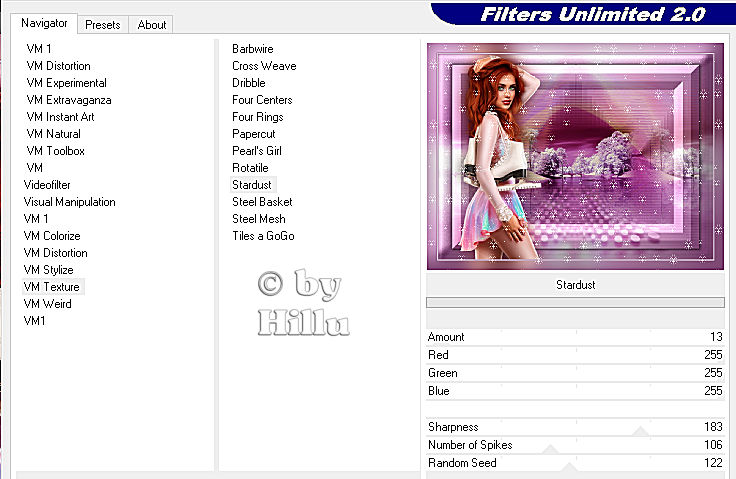


Keine Kommentare:
Kommentar veröffentlichen